শর্টকাটব ব্রাউজার হাইজ্যাকার er (04.20.24)
শর্টকাটটাব এমন একটি পিইপি হয় যা লোকদের কম্পিউটারে তাদের সম্মতি ছাড়াই ইনস্টল হয়ে যায়। এটি ব্রাউজার হাইজ্যাকার হিসাবে শ্রেণীবদ্ধ করা হয়। সাধারণভাবে বলতে গেলে, ব্রাউজার হাইজ্যাকাররা বিদ্যমান ব্রাউজার সেটিংসে অপ্রীতিকর পরিবর্তন করে এবং সাধারণত ব্যবহারকারীর সম্মতি ব্যতীত ইনস্টল হয়ে যায়
শর্টকাটট্যাব ইনস্টল হয়ে গেলে এটি বিদ্যমান ব্রাউজার সেটিংসে পরিবর্তন করে, যেমন, হোমপেজ এবং নতুন ট্যাব URL যাতে আপনার প্রশ্নগুলি স্বয়ংক্রিয়ভাবে " s.advancedsearchlab.com। " - এ পুনরায় প্রবর্তিত হয় এটি আপনাকে ইয়াহু বা বিং-এ নিয়ে যাবে। ব্রাউজার হাইজ্যাকার ব্যবহারকারীদের স্পনসর করা সামগ্রী সহ পরিবেশন করে যা থেকে বিকাশকারীরা আর্থিকভাবে লাভবান হন। আপনি যদি বিভিন্ন ধরণের ম্যালওয়ার এবং সেগুলি কীভাবে জানেন তবে আপনি বলতে পারেন যে এই ব্রাউজার হাইজ্যাকারটি এটির আচরণগুলি থেকে এক ধরণের অ্যাডওয়্যার শর্টকাটট্যাব ব্রাউজার হাইজ্যাকার কী?
শর্টকাটব ব্রাউজার হাইজ্যাকার এমন একটি প্রোগ্রাম যা ব্যবহারকারীদের একাধিক অনুসন্ধান ইঞ্জিনগুলিতে অ্যাক্সেস সরবরাহ করার প্রতিশ্রুতি দেয়, যা আসলে তা করে না। প্রকৃতপক্ষে, এই জাতীয় কার্যকারিতা সম্পাদন করতে এটি মারাত্মকভাবে ব্যর্থ হয়। এটি বরং ব্যবহারকারীর অনুসন্ধান অনুসন্ধানগুলি পড়ার মতো দূষিত পদক্ষেপগুলি সম্পাদন করে
ব্যবহারকারীর ব্রাউজিং ইতিহাস পর্যবেক্ষণের মূল উদ্দেশ্য তাদের ডেটা পাওয়া, যা তারা পরবর্তীকালে তৃতীয় পক্ষের সংস্থাগুলিকে বিক্রি করে কী শর্টকাটটব কি করতে পারে?
যখন আপনার কম্পিউটার শর্টকাটট্যাব প্রোগ্রাম দ্বারা সংক্রামিত হয়, আপনি যখন কোনও জিজ্ঞাসা করেন তখন যে ফলাফলগুলি ফিরে আসে তা গুগল কাস্টম অনুসন্ধান বা কখনও কখনও ইয়াহু এবং বিং থেকে আসে। অ্যাপ্লিকেশনটির পিছনে বিকাশকারীরা ফলাফলগুলিতে প্রদর্শিত বিজ্ঞাপনগুলি থেকে উপার্জন উপার্জনের জন্য এটি এইভাবে ডিজাইন করেছিলেন
ব্রাউজার হাইজ্যাকার গুগল ক্রোম, সাফারি, মোজিলা ফায়ারফক্স, এমএস এজ বা অন্য কোনওটিতে সংযুক্ত হওয়ার সাথে সাথে designed ব্রাউজার, কিছু পরিবর্তন হয়ে গেছে।
পিইপি নতুন ব্রাউজারের নতুন ট্যাব ঠিকানা এবং হোমপেজ পরিবর্তন করে। তবে এই পরিবর্তনটি আপাত নয়, কারণ সংক্রমণের একমাত্র দৃশ্যমান লক্ষণ হ'ল নিয়মিত অনুসন্ধান বারের অভাব। উদাহরণস্বরূপ, ব্রাউজারটি এখনও Google.com দেখায় তবে অনুসন্ধান বারটি অনুপস্থিত। এই কারণে, বেশিরভাগ ব্যবহারকারীরা বুঝতেও পারেন না যে ওয়েব ব্রাউজারটি হাইজ্যাক হয়েছে
সর্বাধিক লক্ষণীয় লক্ষণগুলি হ'ল:
- "শর্টকাট ট্যাব" বা অন্যান্য অযাচিত অ্যাড -অনু আপনার কম্পিউটারে ইনস্টল হয়ে যায়
- হোমপেজ এবং সমস্ত নতুন ট্যাব s.advancedsearchlab.com এবং তারপরে একটি বিশ্বস্ত অনুসন্ধান ইঞ্জিনের দিকে নিয়ে যায়
- বিজ্ঞাপনগুলি দেখানো হয় আপনি যে বিভিন্ন পৃষ্ঠাগুলিতে ঘুরে দেখেন li
- সন্ধানের ফলাফলগুলি স্পনসরড লিঙ্ক এবং অন্যান্য বিজ্ঞাপনে পূর্ণ।
- ব্রাউজারের কার্যকারিতা উল্লেখযোগ্যভাবে ধীর হয়ে যায়
ব্রাউজার হাইজ্যাকারগুলি, যেমন এটি সাধারণত ব্যবহারকারীদের ইন্টারনেট থেকে ডাউনলোড করা কিছু ফ্রি সফ্টওয়্যার প্রোগ্রামের সাথে বান্ডিল হয়। এই জাতীয় সংক্রমণের আর একটি আইএমজি ওয়েব স্টোরের মতো অফিসিয়াল জায়গা হতে পারে, যেখানে এটি অজান্তেই ইনস্টল করা যেতে পারে। একবার ফ্রি সফটওয়্যারটি চলতে শুরু করার পরে, ব্রাউজার হাইজ্যাকার কম্পিউটারটি সংক্রামিত করে এবং আপনার ব্রাউজারের সেটিংস পরিবর্তন করে
সফ্টওয়্যার ডাউনলোড করার সময় আপনার কম্পিউটারকে এই জাতীয় দূষিত সংক্রমণ থেকে রক্ষা করার জন্য আপনার উচিত:
- "ব্যবহারের শর্তাদি" এবং "লাইসেন্স চুক্তি" পড়ুন
- অ্যাড-অনগুলি, সিস্টেম অপ্টিমাইজারগুলি এবং পরিত্রাণ পেতে আপনার "ম্যানুয়াল" বা "অ্যাডভান্সড" সেটআপ বিকল্পটি নির্বাচন করা উচিত and ডাউনলোড পরিচালকগণ
- এটি নিয়মিত ওয়েব ব্রাউজিং ক্রিয়াকলাপগুলি সম্পাদন করার সময় অতিরিক্ত সচেতন হতে সহায়তা করবে। যখনই সম্ভব, আপনাকে সন্দেহজনক তৃতীয় পক্ষের ইমাগুলি পরিদর্শন এড়াতে পরামর্শ দেওয়া হয়েছে এবং কেবল মাইক্রোসফ্ট স্টোরের মতো অফিসিয়াল অ্যাপ্লিকেশন ওয়েবসাইটগুলিতে নির্ভর করুন
- আপনি সফ্টওয়্যার ডাউনলোড করার আগে, এটি সম্পর্কে তথ্য পেতে পর্যালোচনা এবং ফোরামের পোস্টগুলি পরীক্ষা করতে ভুলবেন না
- অ্যাডব্লকর প্রোগ্রাম সক্ষম করা ঝুঁকিগুলি হ্রাস করার আরেকটি কার্যকর উপায়। এই বিজ্ঞাপন-অবরোধকারী প্রোগ্রামগুলি আপনাকে কেবল ক্ষতিকারক বিজ্ঞাপনগুলি থেকে রক্ষা করে না, তবে শর্টকাটটবে পুনর্নির্দেশ শৃঙ্খলাও বন্ধ করে দেয়
শর্টকাটটবের মতো দূষিত প্রোগ্রাম থেকে মুক্তি পাওয়ার জন্য আপনার প্রয়োজন ইনস্টল হওয়া এক্সটেনশন এবং প্রোগ্রামগুলি সরিয়ে নিতে নির্দিষ্ট শর্টকাটব অপসারণ নির্দেশাবলী অনুসরণ করুন। অধিকতর, আপনাকে আরও বিস্তৃত পরিষ্কার করার জন্য একটি স্বয়ংক্রিয় স্ক্যানও করতে হবে
কিছু ক্ষেত্রে ম্যানুয়াল অপসারণ করা কঠিন হয়ে উঠতে পারে। যখন এটি হয়, একটি পূর্ণ সিস্টেম স্ক্যান করার জন্য আপনার একটি শক্তিশালী অ্যান্টি-ম্যালওয়ার সরঞ্জাম নিয়োগ করা উচিত। এটি সুপারিশ করা হয় যে আপনি এমন একটি সরঞ্জাম সন্ধান করুন যা আপনার কম্পিউটারকে পিইপিএস এবং অন্যান্য গুরুত্বপূর্ণ হুমকি যেমন ransomware থেকে সম্পূর্ণরূপে রক্ষা করবে find এটি একবারে সংক্রামিত সিস্টেমের সামগ্রিক কর্মক্ষমতাও উন্নত করা উচিত Finally
অবশেষে, অন্য কোনও কিছুই যদি সহায়তা না করে বলে আপনাকে ইনস্টল করা সমস্ত ওয়েব ব্রাউজার পুনরায় সেট করতে হবে শর্টকাটট্যাব ব্রাউজার হাইজ্যাকার কীভাবে সরানো যায় গুগল ক্রোম
থেকে আপনার কম্পিউটার থেকে শর্টকাটট্যাব ব্রাউজার হাইজ্যাকারকে পুরোপুরি অপসারণ করতে আপনাকে গুগল ক্রোমের সমস্ত পরিবর্তনগুলি বিপরীত করতে হবে, সন্দেহজনক এক্সটেনশনগুলি, প্লাগ-ইনগুলি এবং আপনার অনুমতি ব্যতীত অ্যাড-অনগুলি আনইনস্টল করুন <
গুগল ক্রোম থেকে শর্টকাটব ব্রাউজার হাইজ্যাকার সরানোর জন্য নীচের নির্দেশাবলী অনুসরণ করুন:
1। দূষিত প্লাগইনগুলি মুছুন।গুগল ক্রোম অ্যাপ্লিকেশন চালু করুন, তারপরে উপরের-ডানদিকে কোণায় মেনু আইকনে ক্লিক করুন। আরও সরঞ্জাম & gt; এক্সটেনশনগুলি শর্টকাটট্যাব ব্রাউজার হাইজ্যাকার এবং অন্যান্য দূষিত এক্সটেনশানগুলি সন্ধান করুন। আপনি যেই এক্সটেনশনগুলি আনইনস্টল করতে চান তা হাইলাইট করুন, তারপরে এগুলি মুছতে সরান এ ক্লিক করুন।
2। আপনার হোমপৃষ্ঠায় এবং ডিফল্ট অনুসন্ধান ইঞ্জিনে পরিবর্তনগুলি ফিরিয়ে দিন <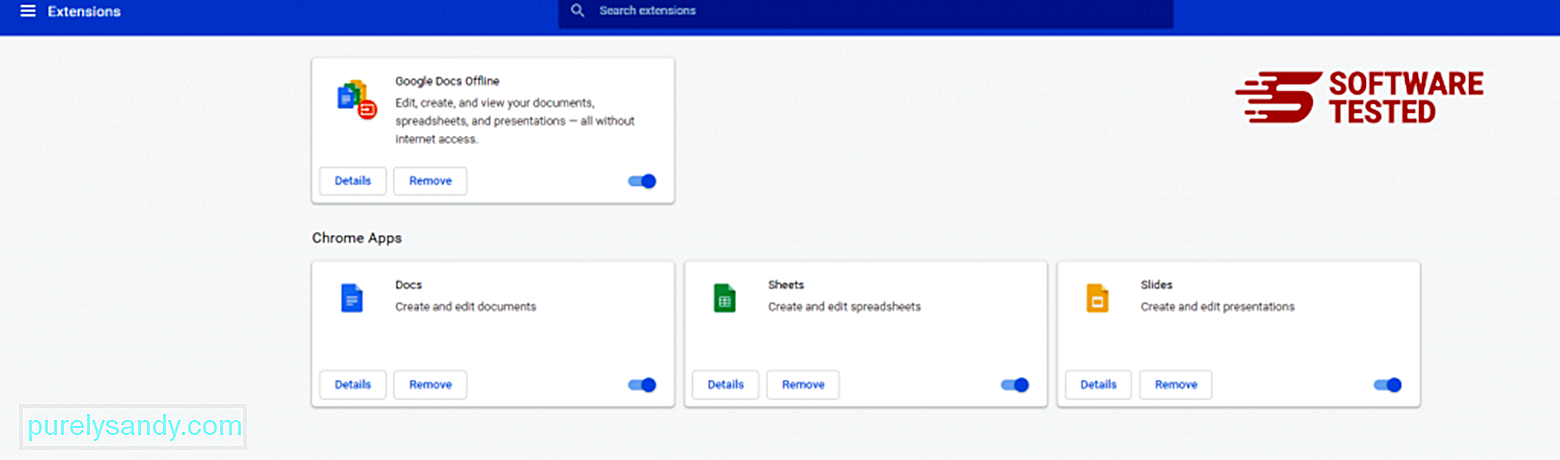
ক্রোমের মেনু আইকনে ক্লিক করুন এবং সেটিংস নির্বাচন করুন। স্টার্টআপ এ ক্লিক করুন, তারপরে নির্দিষ্ট পৃষ্ঠা বা পৃষ্ঠাগুলির সেট খুলুন এ টিক দিন। আপনি হয় একটি নতুন পৃষ্ঠা সেট আপ করতে পারেন বা বিদ্যমান পৃষ্ঠাগুলি আপনার হোম পৃষ্ঠা হিসাবে ব্যবহার করতে পারেন।
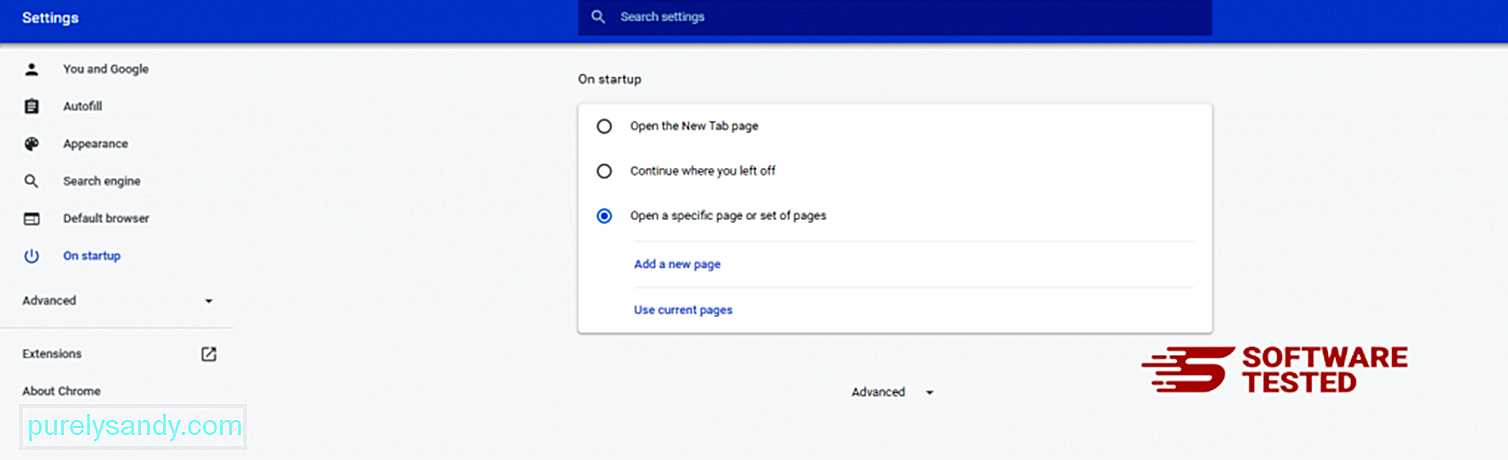
গুগল ক্রোমের মেনু আইকনে ফিরে যান এবং সেটিংস & gt; অনুসন্ধান ইঞ্জিন , তারপরে অনুসন্ধান ইঞ্জিনগুলি পরিচালনা করুন এ ক্লিক করুন। আপনি ক্রোমের জন্য উপলব্ধ ডিফল্ট অনুসন্ধান ইঞ্জিনগুলির একটি তালিকা দেখতে পাবেন। সন্দেহজনক যে কোনও অনুসন্ধান ইঞ্জিন মুছুন Delete অনুসন্ধান ইঞ্জিনের পাশে থ্রি-ডট মেনুতে ক্লিক করুন এবং তালিকা থেকে সরান ক্লিক করুন।
3। গুগল ক্রোম পুনরায় সেট করুন <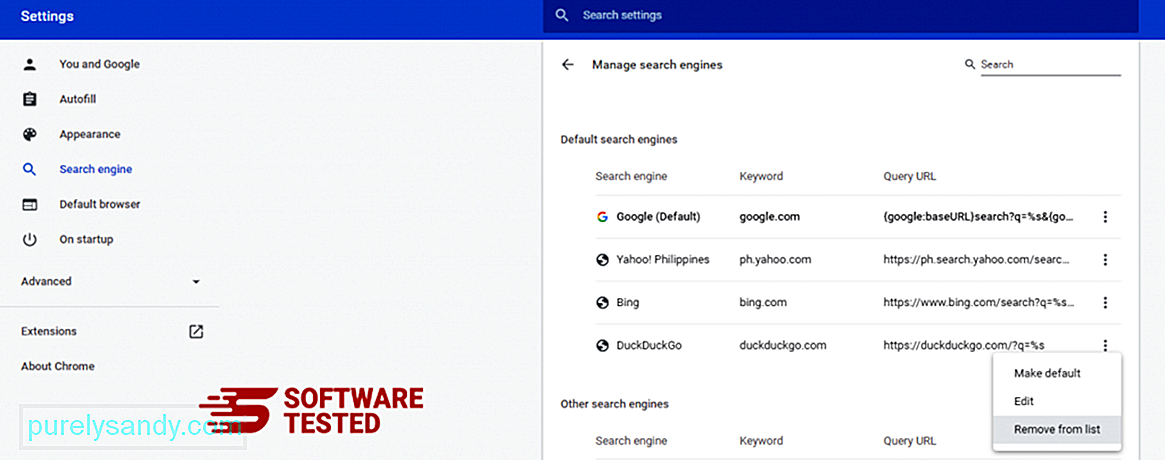
আপনার ব্রাউজারের উপরের ডানদিকে অবস্থিত মেনু আইকনে ক্লিক করুন এবং সেটিংস নির্বাচন করুন। পৃষ্ঠার নীচে নীচে স্ক্রোল করুন, তারপরে রিসেট করুন এবং পরিষ্কার করুন এর নীচে সেটিংস তাদের মূল ডিফল্টগুলিতে পুনরুদ্ধার করুন এ ক্লিক করুন। ক্রিয়াকলাপটি নিশ্চিত করতে রিসেট সেটিংস বোতামে ক্লিক করুন।
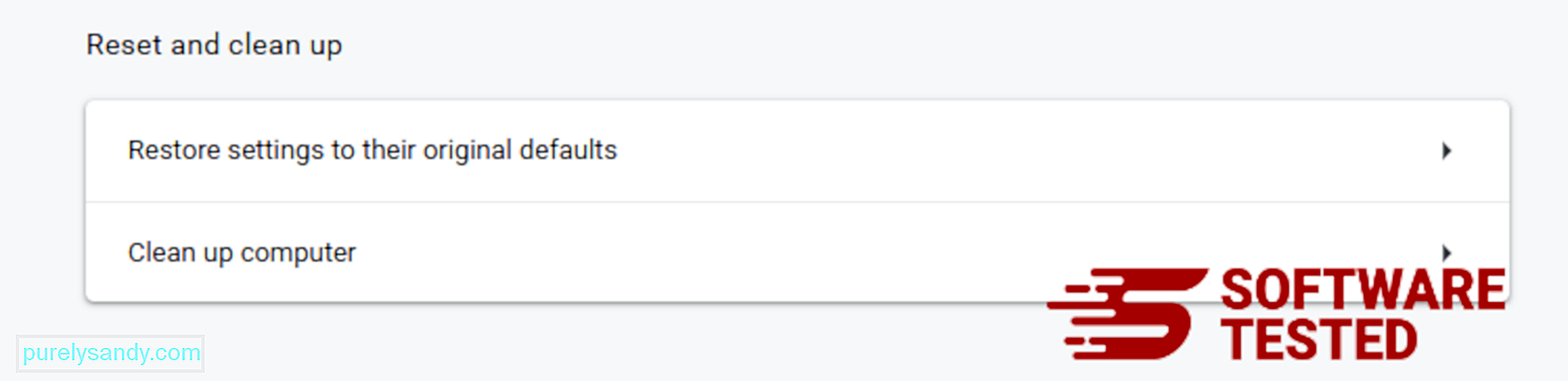
এই পদক্ষেপটি আপনার সূচনা পৃষ্ঠা, নতুন ট্যাব, অনুসন্ধান ইঞ্জিন, পিনড ট্যাব এবং এক্সটেনশানগুলি পুনরায় সেট করবে। তবে আপনার বুকমার্কস, ব্রাউজারের ইতিহাস এবং সংরক্ষিত পাসওয়ার্ডগুলি সংরক্ষণ করা হবে মোজিলা ফায়ারফক্স থেকে শর্টকাটট্যাব ব্রাউজার হাইজ্যাকার কীভাবে মুছবেন
ঠিক অন্যান্য ব্রাউজারের মতোই ম্যালওয়্যার মোজিলা ফায়ারফক্সের সেটিংস পরিবর্তন করার চেষ্টা করে। শর্টকাটট্যাব ব্রাউজার হাইজ্যাকারের সমস্ত চিহ্ন সরাতে আপনাকে এই পরিবর্তনগুলি পূর্বাবস্থায় ফেলা দরকার। ফায়ারফক্স থেকে শর্টকাটট্যাব ব্রাউজার হাইজ্যাকারকে পুরোপুরি মুছতে নীচের পদক্ষেপগুলি অনুসরণ করুন:
1। বিপজ্জনক বা অপরিচিত এক্সটেনশানগুলি আনইনস্টল করুন <কোনও অপরিচিত এক্সটেনশনের জন্য ফায়ারফক্স পরীক্ষা করে দেখুন যা আপনার ইনস্টল করার কথা মনে নেই। এই বিস্তৃতিগুলি ম্যালওয়ার দ্বারা ইনস্টল করা হয়েছিল এমন বিশাল সম্ভাবনা রয়েছে। এটি করতে মোজিলা ফায়ারফক্স চালু করুন, উপরের ডানদিকে কোণায় মেনু আইকনে ক্লিক করুন, তারপরে অ্যাড-অনস এবং জিটি নির্বাচন করুন; এক্সটেনশানস ।
এক্সটেনশন উইন্ডোতে শর্টকাটট্যাব ব্রাউজার হাইজ্যাকার এবং অন্যান্য সন্দেহজনক প্লাগইন চয়ন করুন। এক্সটেনশনের পাশে তিন-ডট মেনুতে ক্লিক করুন, তারপরে এই এক্সটেনশানগুলি মোছার জন্য সরান চয়ন করুন।
2। আপনার হোমপৃষ্ঠাটি ম্যালওয়্যার দ্বারা প্রভাবিত হলে ডিফল্টতে ফিরে করুন <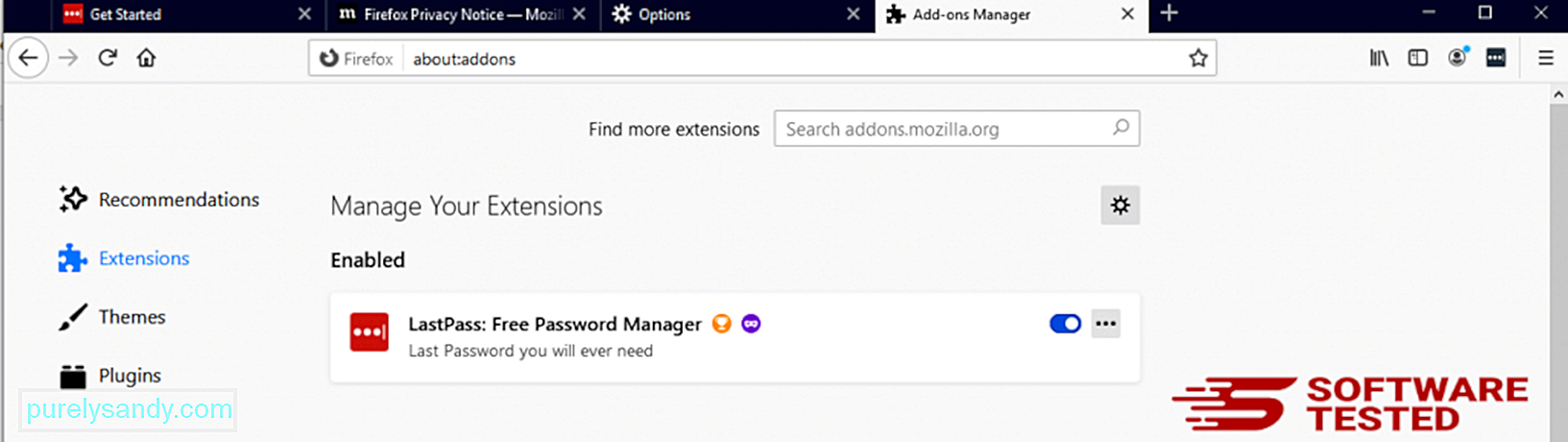
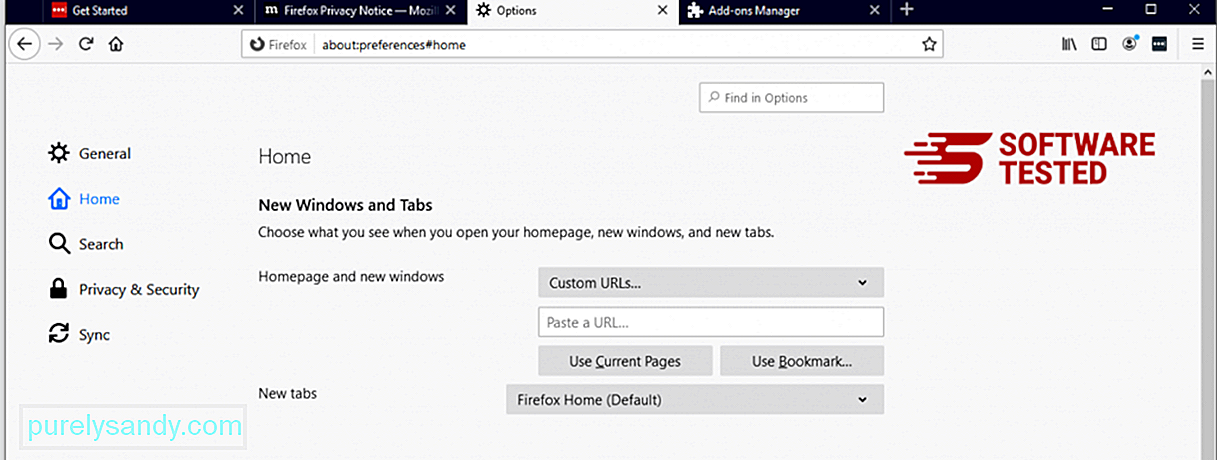
ব্রাউজারের উপরের-ডান কোণায় ফায়ারফক্স মেনুতে ক্লিক করুন, তারপরে বিকল্পগুলি & gt; সাধারণ. দূষিত হোমপেজ মুছুন এবং আপনার পছন্দসই URL টি টাইপ করুন। অথবা আপনি ডিফল্ট হোমপেজে পরিবর্তন করতে পুনরুদ্ধার এ ক্লিক করতে পারেন। নতুন সেটিংস সংরক্ষণ করতে ঠিক আছে এ ক্লিক করুন 3। মোজিলা ফায়ারফক্স রিসেট করুন <<পি> ফায়ারফক্স মেনুতে যান, তারপরে প্রশ্ন চিহ্ন (সহায়তা) এ ক্লিক করুন। সমস্যা সমাধানের তথ্য চয়ন করুন। আপনার ব্রাউজারটিকে নতুন করে শুরু করার জন্য রিফ্রেশ ফায়ারফক্স বোতামটি চাপুন।
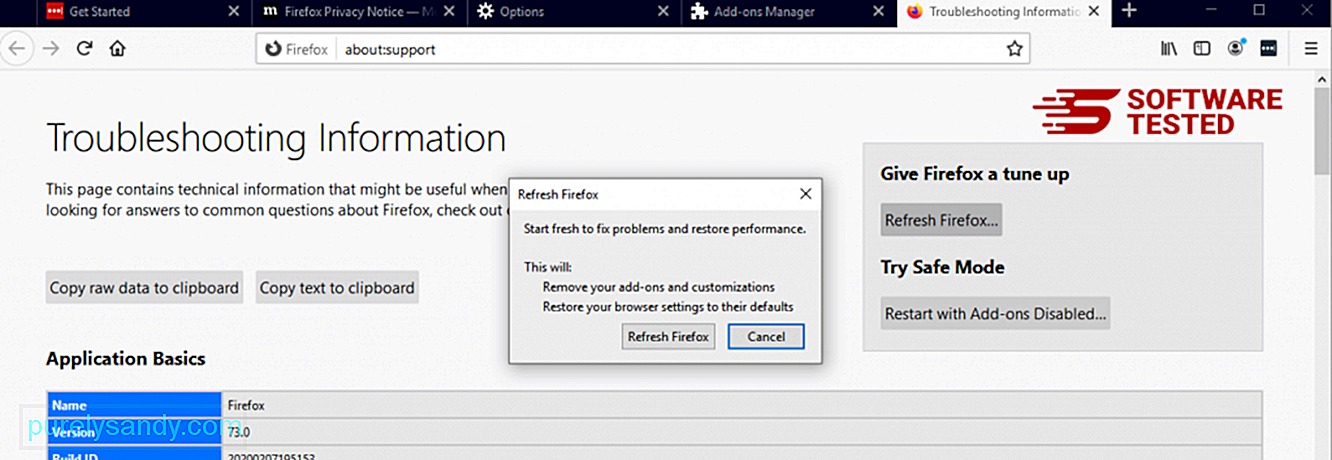
উপরের পদক্ষেপগুলি শেষ করার পরে শর্টকাটট্যাব ব্রাউজার হাইজ্যাকার আপনার মোজিলা ফায়ারফক্স ব্রাউজার থেকে সম্পূর্ণরূপে চলে যাবে কীভাবে ইন্টারনেট এক্সপ্লোরার থেকে শর্টকাটট্যাব ব্রাউজার হাইজ্যাকার থেকে মুক্তি পাবেন
তা নিশ্চিত করার জন্য আপনার ব্রাউজারটি হ্যাক করেছে এমন ম্যালওয়্যার সম্পূর্ণরূপে শেষ হয়ে গেছে এবং সমস্ত অননুমোদিত পরিবর্তনগুলি ইন্টারনেট এক্সপ্লোরারে উল্টো হয়ে গেছে, নীচের প্রদত্ত পদক্ষেপগুলি অনুসরণ করুন:
1। বিপজ্জনক অ্যাড-অনগুলি থেকে মুক্তি পান।ম্যালওয়্যারটি যখন আপনার ব্রাউজারটিকে হাইজ্যাক করে, তখন আপনি যখন অ্যাড-অন বা টুলবার দেখেন যে হঠাৎ আপনার অজানা ছাড়াই ইন্টারনেট এক্সপ্লোরারে প্রদর্শিত হয় তখন তার অন্যতম স্পষ্ট লক্ষণ। এই অ্যাড-অনগুলি আনইনস্টল করতে, <<< ইন্টারনেট এক্সপ্লোরার চালু করুন, মেনুটি খুলতে ব্রাউজারের উপরের-ডান কোণে গিয়ার আইকনে ক্লিক করুন, তারপরে অ্যাড-অন পরিচালনা করুন চয়ন করুন।
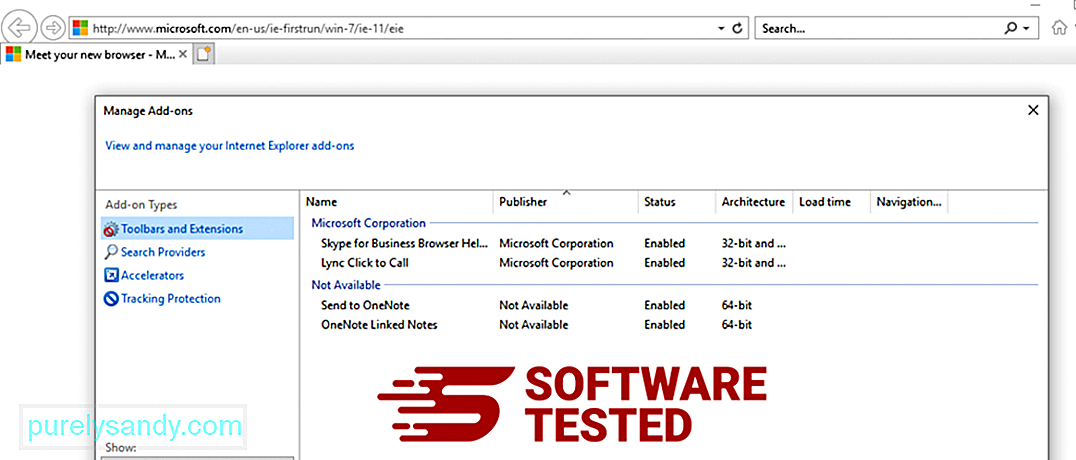
আপনি অ্যাড-অন পরিচালনা করুন উইন্ডোটি দেখলে (ম্যালওয়ারের নাম) এবং অন্যান্য সন্দেহজনক প্লাগইন / অ্যাড-অনগুলি সন্ধান করুন। আপনি এই প্লাগইনগুলি / অ্যাড-অনগুলি অক্ষম করুন এ ক্লিক করে অক্ষম করতে পারেন।
2। ম্যালওয়্যার দ্বারা সৃষ্ট আপনার হোমপেজে কোনও পরিবর্তনকে বিপরীত করুন <
হঠাৎ আপনার যদি অন্য কোনও প্রারম্ভিক পৃষ্ঠা থাকে বা আপনার ডিফল্ট অনুসন্ধান ইঞ্জিন পরিবর্তন করা হয়, আপনি ইন্টারনেট এক্সপ্লোরারের সেটিংসের মাধ্যমে এটিকে আবার পরিবর্তন করতে পারেন। এটি করতে ব্রাউজারের উপরের-ডান কোণায় গিয়ার আইকনে ক্লিক করুন, তারপরে ইন্টারনেট বিকল্প নির্বাচন করুন।
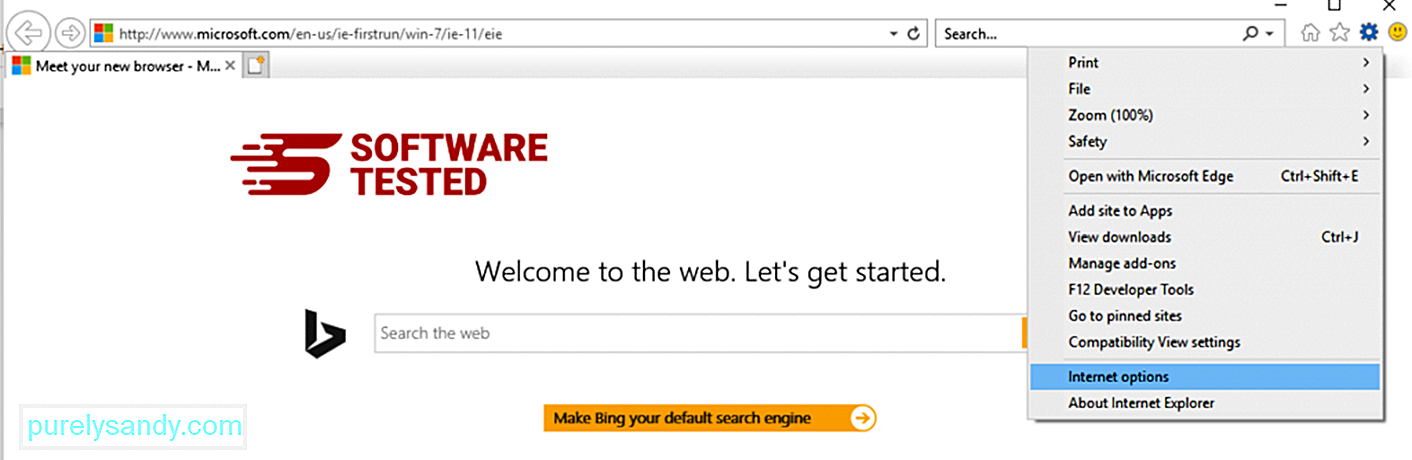
সাধারণ ট্যাবের অধীনে হোমপৃষ্ঠা URL টি মুছুন এবং আপনার পছন্দসই হোমপেজটি প্রবেশ করুন। নতুন সেটিংস সংরক্ষণ করতে প্রয়োগ করুন এ ক্লিক করুন।
3। ইন্টারনেট এক্সপ্লোরার রিসেট করুন <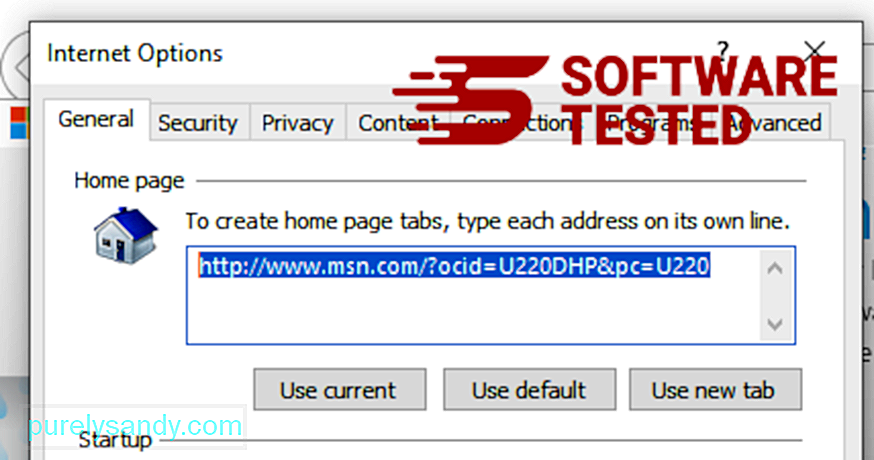
ইন্টারনেট এক্সপ্লোরার মেনু থেকে (শীর্ষে গিয়ার আইকন), ইন্টারনেট বিকল্প নির্বাচন করুন। উন্নত ট্যাবে ক্লিক করুন, তারপরে রিসেট নির্বাচন করুন।
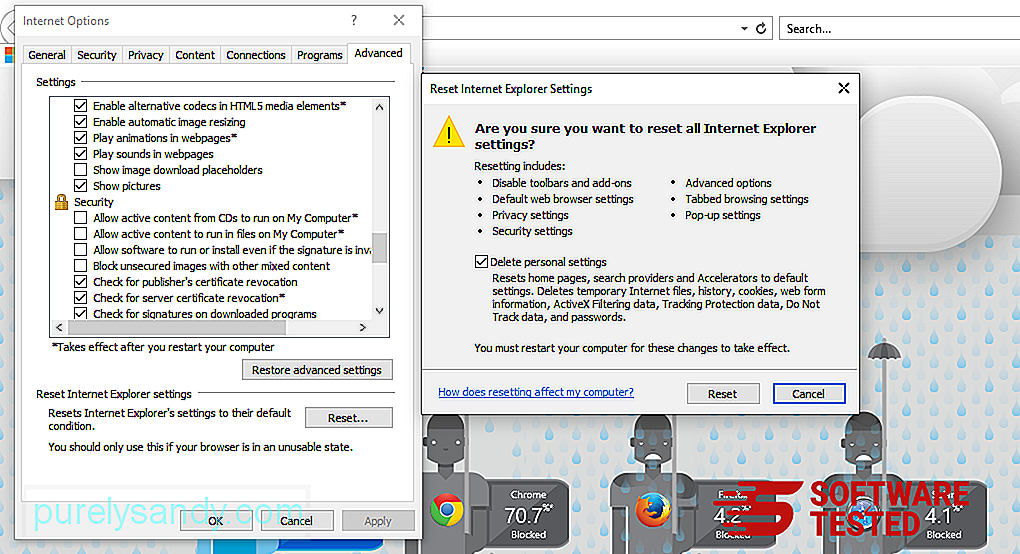
রিসেট উইন্ডোতে, ব্যক্তিগত সেটিংস মুছুন এ টিকটি দিন এবং ক্রিয়াটি নিশ্চিত করতে আবার পুনরায় <রিসেট বোতামটি ক্লিক করুন কীভাবে করবেন মাইক্রোসফ্ট এজতে শর্টকাটট্যাব ব্রাউজার হাইজ্যাকার আনইনস্টল করুন
আপনি যদি মনে করেন যে আপনার কম্পিউটারটি ম্যালওয়ার দ্বারা সংক্রামিত হয়েছে এবং আপনি যদি মনে করেন যে আপনার মাইক্রোসফ্ট এজ ব্রাউজারটি প্রভাবিত হয়েছে, তবে সবচেয়ে ভাল হ'ল আপনার ব্রাউজারটি পুনরায় সেট করা to
আপনার কম্পিউটারে ম্যালওয়ারের সমস্ত চিহ্ন সম্পূর্ণরূপে অপসারণ করার জন্য আপনার মাইক্রোসফ্ট এজ সেটিংসটি পুনরায় সেট করার দুটি উপায় রয়েছে। আরও তথ্যের জন্য নীচের নির্দেশাবলী দেখুন পদ্ধতি 1: এজ সেটিংসের মাধ্যমে পুনরায় সেট করা
- মাইক্রোসফ্ট এজ অ্যাপ্লিকেশনটি খুলুন এবং স্ক্রিনের উপরের-ডান কোণে অবস্থিত আরও বা তিন-ডট মেনুতে ক্লিক করুন
- আরও বিকল্প প্রকাশ করতে সেটিংস ।
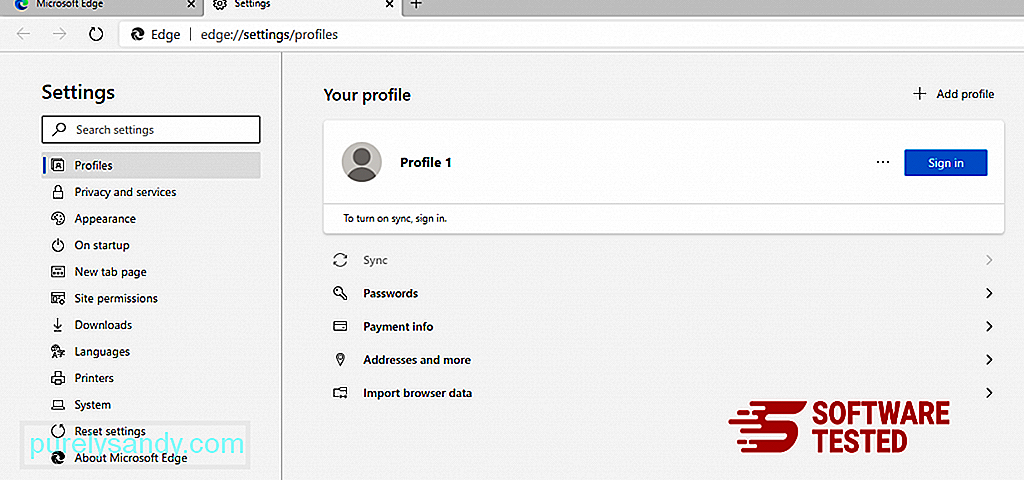
- সেটিংস উইন্ডোতে, <<< সেটিংস পুনরায় সেট করুন এর নীচে তাদের ডিফল্ট মানগুলিতে সেটিংস পুনরুদ্ধার করুন ক্লিক করুন। নিশ্চিত করতে রিসেট বোতামটি ক্লিক করুন। এই ক্রিয়াটি আপনার ব্রাউজারের প্রারম্ভকালীন পৃষ্ঠা, নতুন ট্যাব পৃষ্ঠা, ডিফল্ট অনুসন্ধান ইঞ্জিন এবং পিনযুক্ত ট্যাবগুলিকে পুনরায় সেট করবে। আপনার এক্সটেনশানগুলিও অক্ষম করা হবে এবং কুকিজের মতো সমস্ত অস্থায়ী ডেটা মুছে ফেলা হবে।
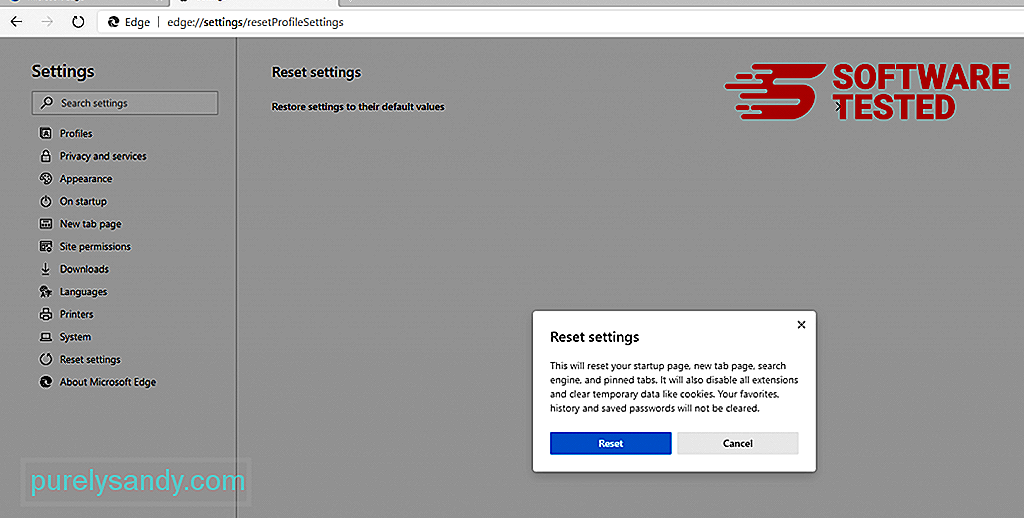
- এর পরে, স্টার্ট মেনু বা উইন্ডোজ লোগোতে ডান ক্লিক করুন, তারপরে টাস্ক ম্যানেজার নির্বাচন করুন
- প্রক্রিয়াগুলি এ ক্লিক করুন strong> ট্যাব এবং মাইক্রোসফ্ট এজকে সন্ধান করুন।
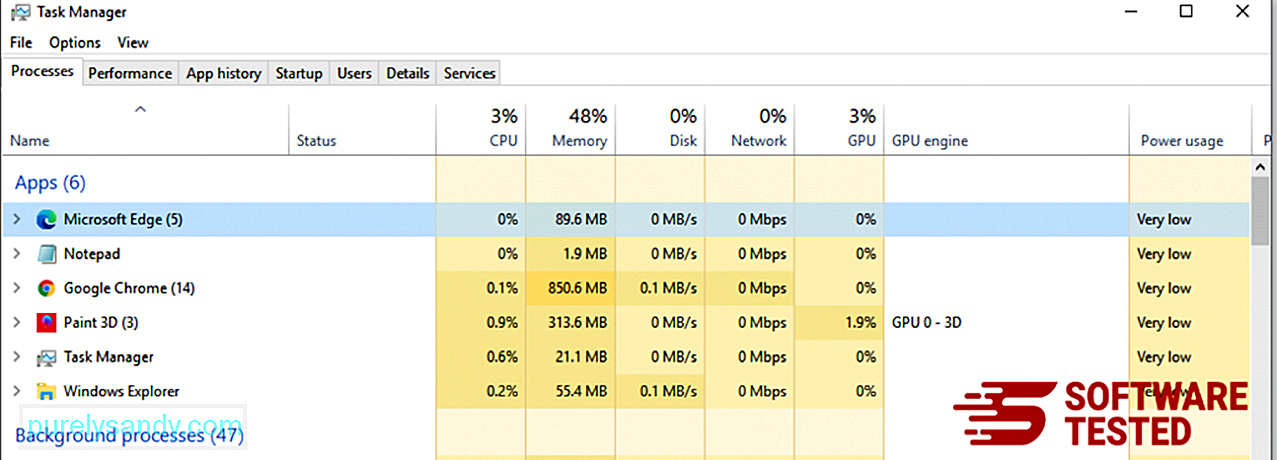
- মাইক্রোসফ্ট এজ প্রক্রিয়ায় ডান ক্লিক করুন এবং বিশদে যান নির্বাচন করুন। আপনি বিশদে যাওয়ার বিকল্পটি দেখতে না পেয়ে তার পরিবর্তে আরও বিশদ ক্লিক করুন।
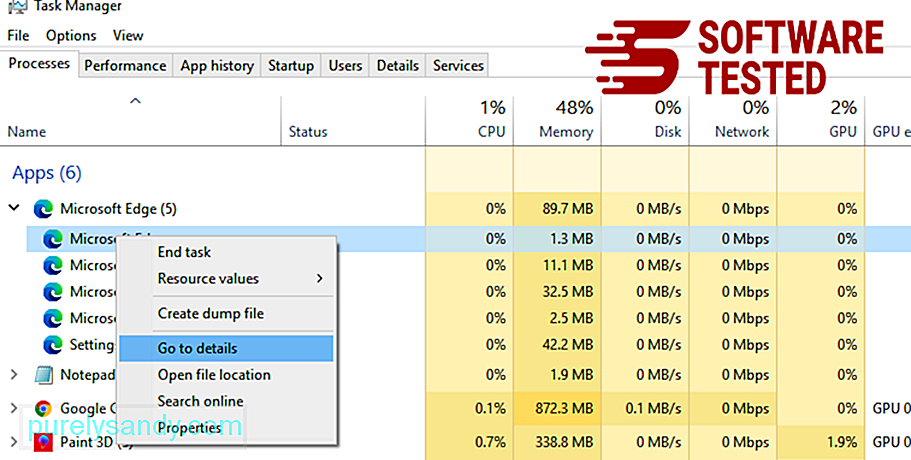
- বিবরণ ট্যাবের নীচে, মাইক্রোসফ্ট এজ সহ সমস্ত এন্ট্রি তাদের নামে দেখুন। এই এন্ট্রিগুলির প্রত্যেকটিতে ডান-ক্লিক করুন এবং এই প্রক্রিয়াগুলি বন্ধ করতে শেষ টাস্ক নির্বাচন করুন।
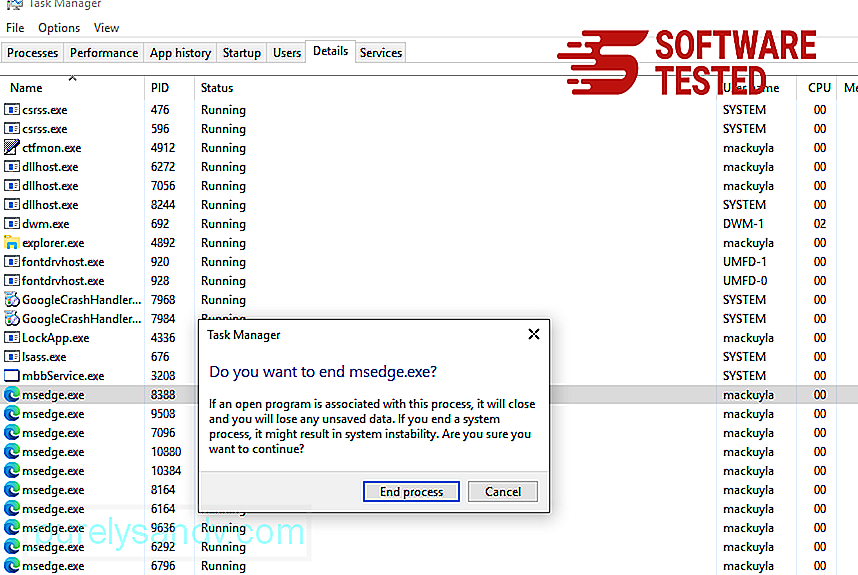
- আপনি একবার এই সমস্ত প্রক্রিয়াটি বন্ধ করে দিলে, মাইক্রোসফ্ট এজ আবার একবার খুলুন এবং আপনি দেখতে পাবেন যে পূর্ববর্তী সমস্ত সেটিংস পুনরায় সেট হয়ে গেছে পদ্ধতি 2: কমান্ডের মাধ্যমে পুনরায় সেট করা
অন্য উপায় মাইক্রোসফ্ট এজ রিসেট করা কমান্ড ব্যবহার করে হয়। এটি একটি উন্নত পদ্ধতি যা আপনার মাইক্রোসফ্ট এজ অ্যাপটি ক্রাশ করতে থাকে বা একেবারেই খুলবে না তা অত্যন্ত কার্যকর useful এই পদ্ধতিটি ব্যবহার করার আগে আপনার গুরুত্বপূর্ণ ডেটা ব্যাকআপ নিশ্চিত করে নিন
এটি করার পদক্ষেপ এখানে:
- আপনার ফোল্ডারে আপনার কম্পিউটারে নেভিগেট করুন: সি: \ ব্যবহারকারীরা% ব্যবহারকারী নাম% \ অ্যাপডাটা \ স্থানীয় \ প্যাকেজগুলি \ মাইক্রোসফ্ট M মাইক্রোসফ্টসডেজ_8wekyb3d8bbwe।
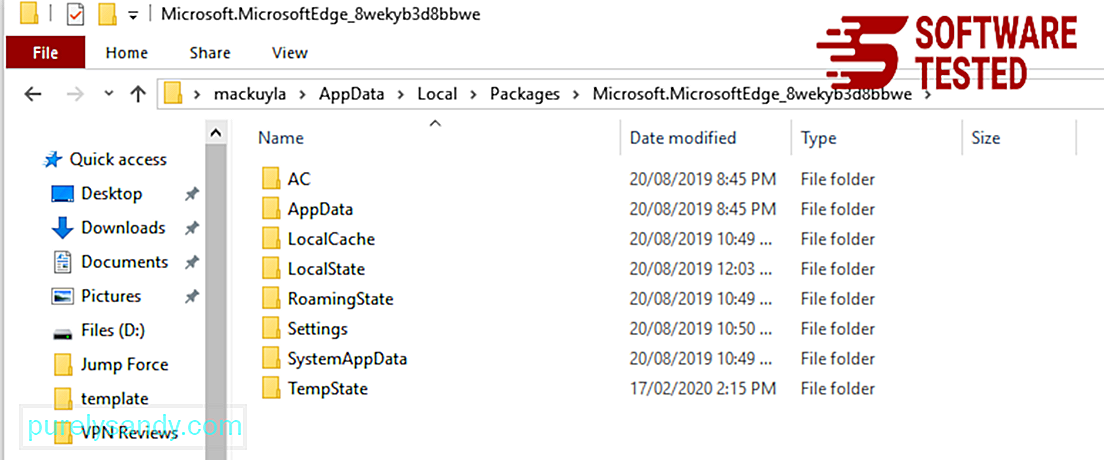
- ফোল্ডারের ভিতরে থাকা সমস্ত কিছু নির্বাচন করুন, হাইলাইট করা ফাইলগুলিতে ডান ক্লিক করুন, তারপরে বিকল্পগুলি থেকে মুছুন ক্লিক করুন।
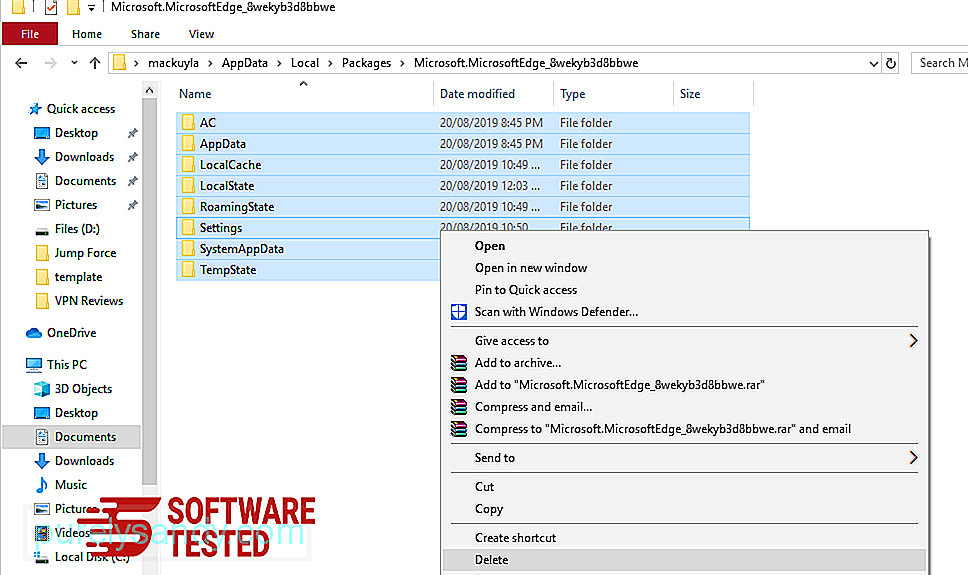
- স্টার্ট মেনুটির পাশে অনুসন্ধান বাক্সটি ব্যবহার করে উইন্ডোজ পাওয়ারশেলের জন্য অনুসন্ধান করুন
- উইন্ডোজ পাওয়ারশেল এন্ট্রিতে ডান ক্লিক করুন, তারপরে চালনা চয়ন করুন প্রশাসক হিসাবে
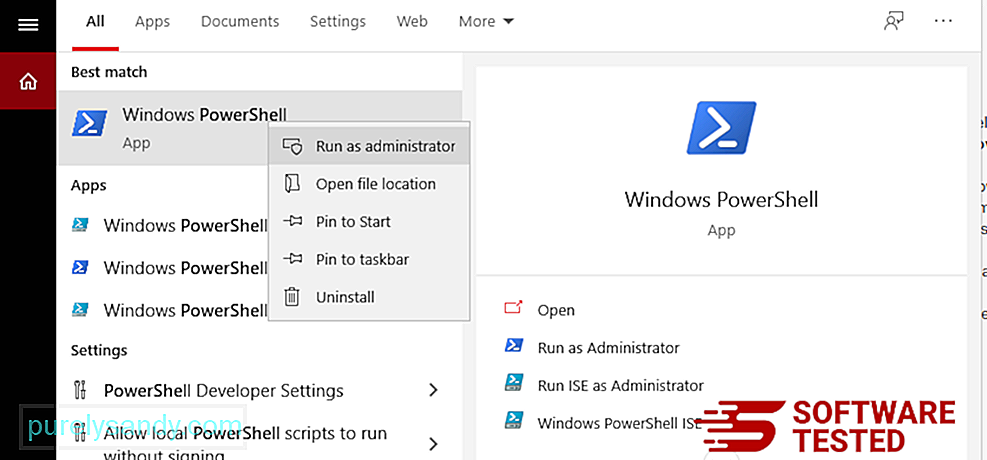
- উইন্ডোজ পাওয়ারশেল উইন্ডোতে, এই কমান্ডটি টাইপ করুন:
- কমান্ডটি কার্যকর করতে এন্টার চাপুন রিসেট প্রক্রিয়াটি শেষ হয়ে গেলে শর্টকাটট্যাব ব্রাউজার হাইজ্যাকার আপনার মাইক্রোসফ্ট এজ ব্রাউজার থেকে সম্পূর্ণ মুছে ফেলা উচিত কীভাবে সাফারি থেকে শর্টকাটট্যাব ব্রাউজার হাইজ্যাকারের হাত থেকে মুক্তি পাবেন
গেট-অ্যাপএক্সপ্যাকেজ -অল ইউজারস-নাম মাইক্রোসফ্ট। মাইক্রোসফ্টএডেজ | ফরচ {অ্যাড-অ্যাপেক্সপ্যাকেজ -ডিজিয়েড ডেভলপমেন্টমড-রেজিস্টার $ ($ _। ইনস্টললোকেশন) \ অ্যাপএক্সমেনিফিট.এক্সএমএল - ভারবস} 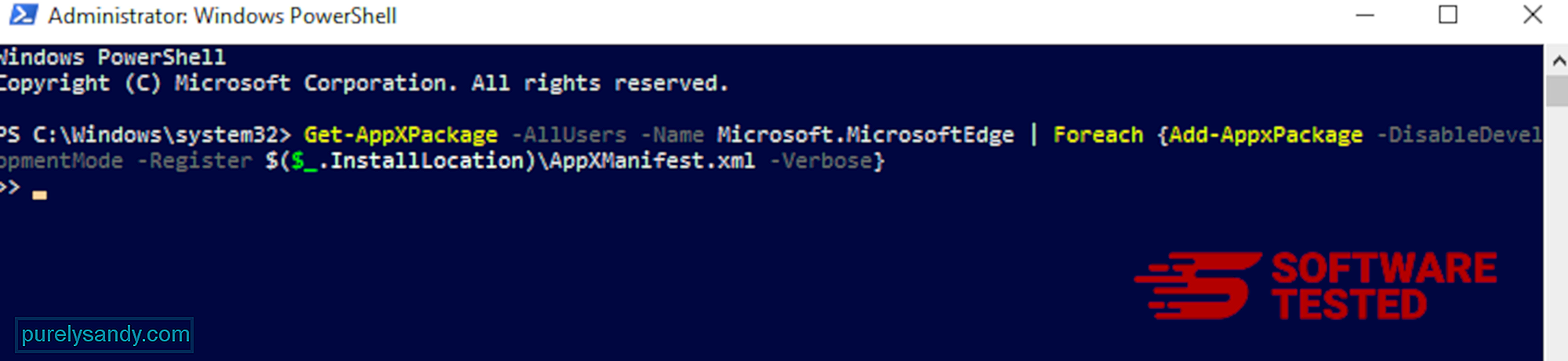
কম্পিউটারের ব্রাউজারটি ম্যালওয়ারের অন্যতম প্রধান লক্ষ্য - সেটিংস পরিবর্তন করা, নতুন এক্সটেনশান যুক্ত করা এবং ডিফল্ট অনুসন্ধান ইঞ্জিন পরিবর্তন করা। সুতরাং আপনি যদি সন্দেহ করেন যে আপনার সাফারি শর্টকাটট্যাব ব্রাউজার হাইজ্যাকারের দ্বারা সংক্রামিত হয়েছে, তবে এই পদক্ষেপগুলি আপনি নিতে পারেন:
১। সন্দেহজনক এক্সটেনশনগুলি মুছুন সাফারি ওয়েব ব্রাউজারটি চালু করুন এবং উপরের মেনু থেকে সাফারি এ ক্লিক করুন। ড্রপ-ডাউন মেনু থেকে পছন্দসমূহ ক্লিক করুন। 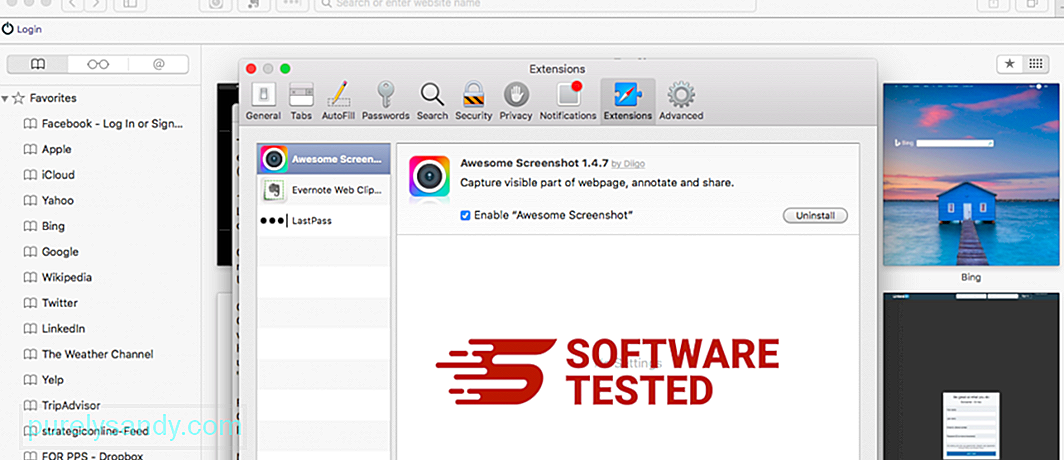
শীর্ষে এক্সটেনশানস ট্যাবে ক্লিক করুন, তারপরে বাম মেনুতে বর্তমানে ইনস্টল হওয়া এক্সটেনশনের তালিকা দেখুন। শর্টকাটট্যাব ব্রাউজার হাইজ্যাকার বা অন্যান্য এক্সটেনশানগুলি সন্ধান করুন যা আপনি ইনস্টল করার কথা মনে করেন না। এক্সটেনশানটি সরাতে আনইনস্টল বোতামটি ক্লিক করুন। আপনার সমস্ত সন্দেহজনক দূষিত এক্সটেনশনের জন্য এটি করুন 2। আপনার হোমপেজে পরিবর্তনগুলি ফিরিয়ে দিন
সাফারিটি খুলুন, তারপরে সাফারি & জিটি ক্লিক করুন; পছন্দসমূহ। জেনারেল এ ক্লিক করুন। হোমপেজ ফিল্ডটি দেখুন এবং দেখুন এটি সম্পাদনা করা হয়েছে কিনা। আপনার হোমপেজটি শর্টকাটট্যাব ব্রাউজার হাইজ্যাকার দ্বারা পরিবর্তন করা হলে, URL টি মুছুন এবং আপনি যে হোম পৃষ্ঠাটি ব্যবহার করতে চান তা টাইপ করুন। ওয়েবপৃষ্ঠার ঠিকানার আগে http: // অন্তর্ভুক্ত করার বিষয়টি নিশ্চিত করুন 3। সাফারিটি পুনরায় সেট করুন
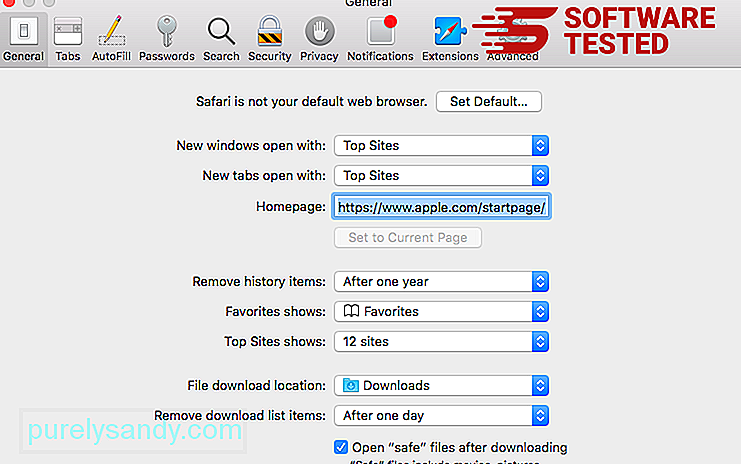
সাফারি অ্যাপ্লিকেশনটি খুলুন এবং স্ক্রিনের উপরের বাম দিকের মেনু থেকে সাফারি ক্লিক করুন। সাফারি পুনরায় সেট করুন এ ক্লিক করুন যেখানে আপনি কোন উপাদানগুলি পুনরায় সেট করতে চান তা চয়ন করতে পারেন এমন একটি ডায়ালগ উইন্ডো খোলা হবে। এর পরে, ক্রিয়াটি সম্পূর্ণ করতে পুনরায় সেট করুন বোতামটি ক্লিক করুন উপসংহার
বেশিরভাগ লোক অজান্তেই শর্টকাটব ইনস্টল করে। বেশিরভাগ ক্ষেত্রে, প্রতারণা তাদের অজান্তেই তাদের স্পনসরড অ্যাপ্লিকেশন ইনস্টল করতে তৈরি করতে ব্যবহৃত হয়। ভাগ্যক্রমে, গুগল ক্রোম এবং মজিলা ফায়ারফক্সের মতো আধুনিক ওয়েব ব্রাউজারগুলি ব্যবহারকারীদের এই হুমকির বিষয়ে সতর্ক করে দেয় যাতে তারা ব্রাউজার হাইজ্যাকের পরিণতি এড়াতে পারে
ইউটিউব ভিডিও: শর্টকাটব ব্রাউজার হাইজ্যাকার er
04, 2024

